۱۰ قابلیت یوتیوب که باید از آنها استفاده کنید
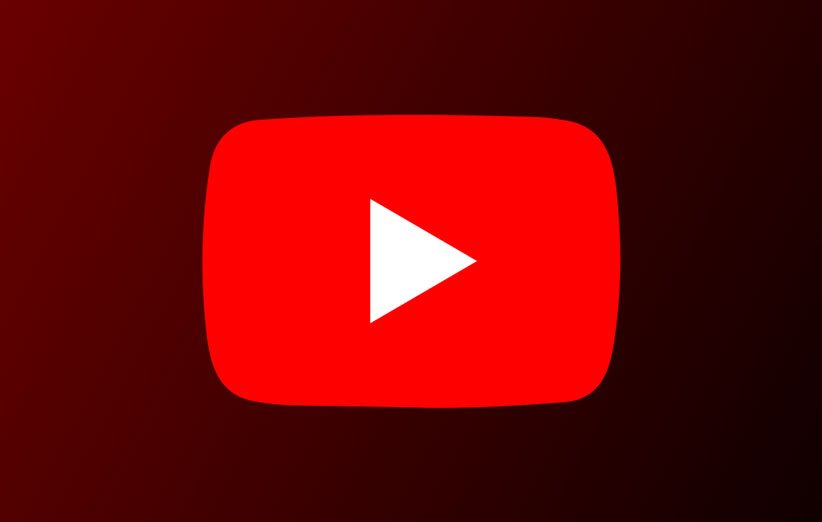
سابقهی یوتیوب به سال 2005 برمیگردد اما طی چند سال اخیر در بین کاربران ایرانی هم طرفداران پروپاقرص زیادی پیدا کرده است. یوتیوب از چندین قابلیت مفید بهره میبرد و در ادامه به 10 مورد از این ویژگیهای مفید میپردازیم که باید از آنها بهره ببرید.
مشاهده متن صحبتهای انجام شده در ویدیو
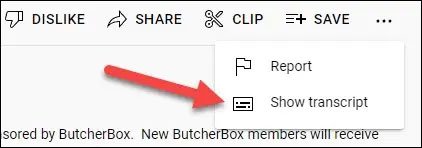
یوتیوب در زمینهی زیرنویس خودکار ویدیوها دقت بسیار بالایی دارد ولی اگر میخواهید به تمام این متن به صورت یکجا دسترسی داشته باشید، باید روی گزینهی Show transcript کلیک کنید. برای دسترسی به این گزینه، در مرورگر دسکتاپ باید روی آیکن سهنقطه در سمت راست بخش پایینی ویدیو کلیک کنید. در آیفون و اندروید هم بعد از باز کردن ویدیو، ابتدا روی فلش رو به پایین ضربه بزنید و سپس گزینهی Show transcript را انتخاب کنید.
پیدا کردن تمام کامنتهای نوشته شده

اگر از جمله کاربرانی هستید که مرتبا پای ویدیوهای مختلف کامنت میگذارید، با مراجعه به این لینک میتوانید به راحتی به تمام کامنتهایی که نوشتهاید دسترسی داشته باشید.
ذخیره کردن ویدیوها برای تماشا در زمانی دیگر
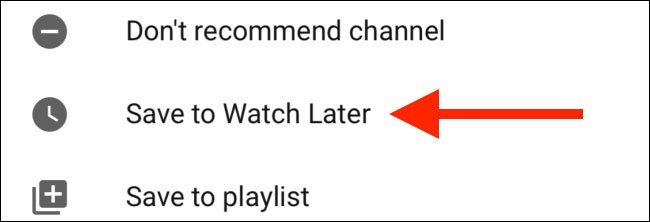
احتمالا هر روز با چندین ویدیوی جذاب در یوتیوب روبرو میشوید. اما گاهی اوقات همان لحظه وقت کافی برای تماشای آنها را در اختیار ندارید. در چنین شرایطی میتوانید از قابلیت Watch Later بهره ببرید. با این کار در یک بخش جداگانه، یک پلیلیست از ویدیوهایی که قصد دارید در زمانی دیگر آنها را تماشا کنید، ایجاد میشود.
چگونگی نمایش ویدیوهای یوتیوب به صورت تمامصفحه در موبایل
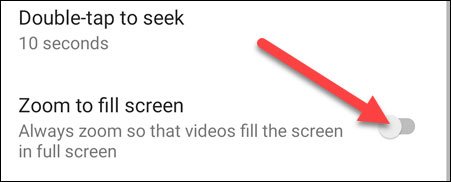
نمایشگر گوشیهای مختلف معمولا از نسبت تصویر متفاوتی بهره میبرند و بنابراین برای اینکه ویدیوهای یوتیوب تمام صفحه را پر کنند، معمولا به ناچار باید با استفاده از دو انگشت خود کمی زوم کنید تا این اتفاق برای ویدیو بیفتد. اما به جای اینکه هر بار چنین کاری را انجام دهید، در اپ یوتیوب ابتدا روی عکس پروفایل خود ضربه بزنید، بعد از انتخاب Settings و General، گزینهی Zoom to Fill Screen را فعال کنید.
دو بار ضربه برای عقب و جلو رفتن
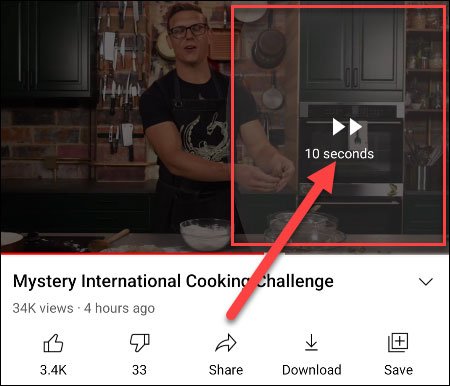
اگر هنگام تماشای ویدیوهای یوتیوب به هر دلیلی میخواهید کمی جلو یا عقب بزنید، لازم نیست این کار را با نوار بخش پایینی ویدیو انجام دهید. کافی است روی سمت راست یا چپ ویدیو دو بار ضربه بزنید تا ویدیوی موردنظر 10 ثانیه جلو یا عقب برود.
تغییر زمان مربوط به جلو و عقب رفتن
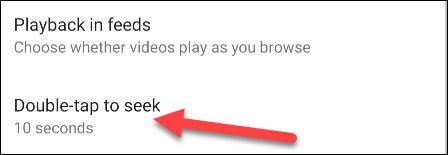
همانطور که گفتیم بهصورت پیشفرض با ضربه زدن روی ویدیو، 10 ثانیه جابجا میشود. اما در بخش Settings میتوانید راهی General شوید و سپس در قسمت Double-Tap to Seek میتوان زمان موردنظر را بین گزینهها انتخاب کنید.
ضربه با دو انگشت برای رفتن به فصل بعدی
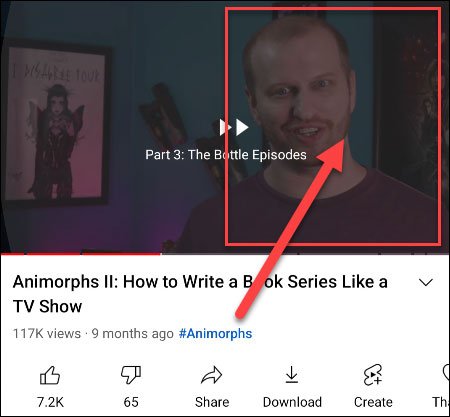
خوشبختانه بسیاری از یوتیوبرها از قابلیت فصلبندی ویدیوها استفاده میکنند. در نتیجه در گوشی به جای این که به صورت دستی بین فصلهای مختلف جابجا شوید، کافی است دو بار با دو انگشت خود را روی سمت راست یا چپ ویدیو ضربه بزنید.
اشتراکگذاری بخش خاصی از ویدیو
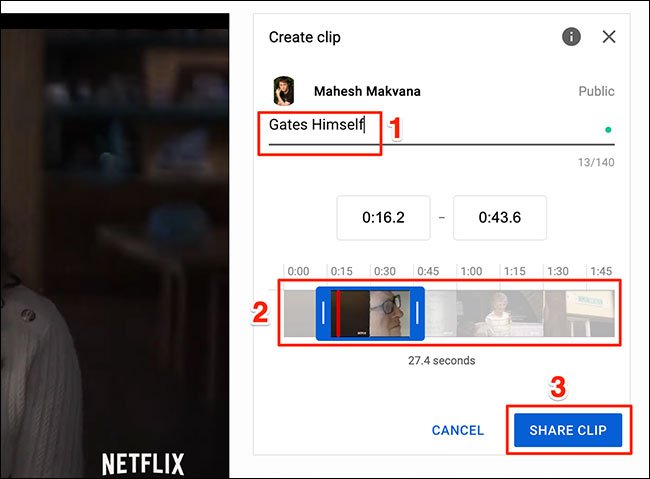
در پایین ویدیوهای یوتیوب آیکنی به اسم Clips را میتوانید ببینید. با استفاده از این قابلیت قادر به مشخص کردن ابتدا و انتهای یک ویدیوی مشخص هستید و سپس این قسمت را به اشتراک بگذارید. البته برای بهرهگیری از این مشخصه باید یک کانال یوتیوب داشته باشید.
افزایش یا کاهش سرعت پخش
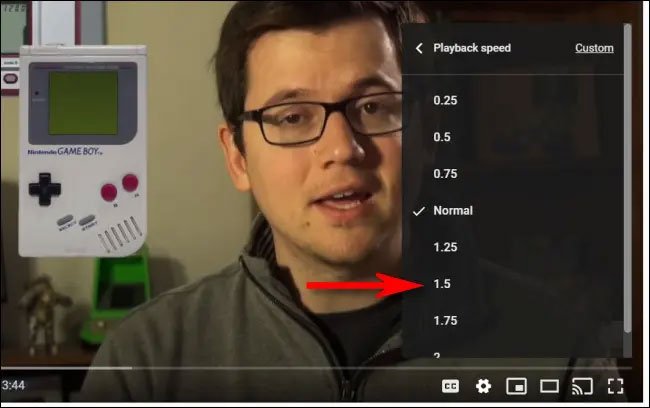
برخی کاربران دوست دارند ویدیوها را با سرعت بالاتر یا پایینتر از حد نرمال تماشا کنند. برای این کار در مرورگر دسکتاپ باید روی آیکن چرخ دنده در بخش پایینی ویدیو کلیک کنید و سپس در قسمت Playback speed قادر به مشخص کردن سرعت پخش هستید. اما در موبایل باید روی آیکن سهنقطه در سمت راست بخش فوقانی ویدیو کلیک کنید.
بهرهگیری از میانبرهای کیبورد
در دسکتاپ میتوانید از چندین میانبر کیبورد برای یوتیوب بهره ببرید. به عنوان مثال فشردن کلیدهای J و L به ترتیب ویدیو را 10 ثانیه جلو و عقب میبرد. همچنین اگر مثلا میخواهید ویدیو را بی صدا کنید، باید کلید M را فشار دهید. برای دسترسی به تمام میانبرهای مفید میتوانید از این لینک استفاده کنید.
منبع: How To Geek

